win11麦克风连接正常但没声音 win11麦克风没有声音怎么解决
更新时间:2024-10-26 12:37:34作者:yang
Win11系统下,很多用户反映在连接麦克风后却无法正常录音或通话,这个问题可能出现在硬件连接、驱动程序或系统设置上,如果你遇到Win11麦克风连接正常但没有声音的情况,不要慌张我们可以通过一些简单的方法来解决。接下来我们将探讨一些可能的解决方案,帮助你解决Win11麦克风没有声音的问题。
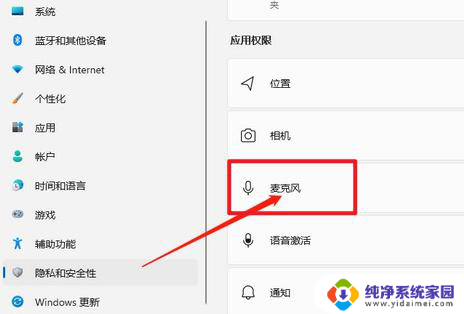
win11麦克风没有声音解决方法
方法一
1、确保自己的麦克风可以使用,没有损坏。有些麦克风有单独的连接线)
2、然后确认右下角是否有麦克风图标,没有就说明没连接
3、最后再确认下你的麦克风声音有没有打开
方法二
1、如果确认无误,可以进入“设置”,点击左下角的“隐私和安全性”
2、进入应用权限下的“麦克风”,勾选开启“麦克风访问权限”
3、在下面还可以单独选择哪些软件可以访问麦克风
以上就是win11麦克风连接正常但没声音的全部内容,还有不清楚的用户就可以参考一下小编的步骤进行操作,希望能够对大家有所帮助。
win11麦克风连接正常但没声音 win11麦克风没有声音怎么解决相关教程
- win11麦克风说话太小声 win11麦克风声音小无法解决
- win11测试麦克风声音很小 win11麦克风声音小听不清
- 笔记本麦克风声音小win11 win11麦克风声音小处理方法
- win11蓝牙麦克风没声音 win11蓝牙耳机连接成功但没有声音怎么办
- 麦克风自动降低音量 Win11麦克风音量自动调节困扰怎么解决
- Win11游戏麦克风说话没声音?快来解决!
- win11调麦克风音量 win11麦克风音量调节步骤
- win11麦克风说话别人听不到 win11麦克风无声怎么办
- win11麦有电流声怎么消除 Win11麦克风电流声消除方法
- 笔记本win11说话有回音怎么办 Win11电脑麦克风回音怎么解决
- win11如何关闭协议版本6 ( tcp/ipv6 ) IPv6如何关闭
- win11实时防护自动开启 Win11实时保护老是自动开启的处理方式
- win11如何设置网页为默认主页 电脑浏览器主页设置教程
- win11一个屏幕分四个屏幕怎么办 笔记本如何分屏设置
- win11删除本地账户登录密码 Windows11删除账户密码步骤
- win11任务栏上图标大小 win11任务栏图标大小调整方法